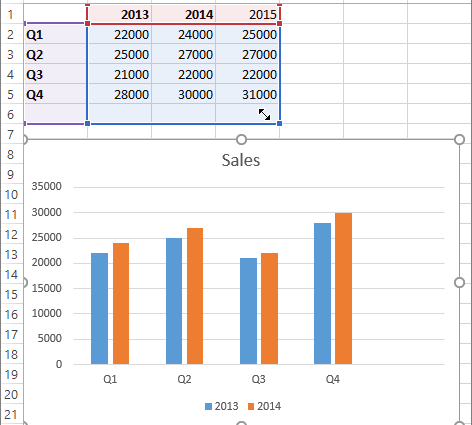Option 1. Manuell
Angenommen, Sie haben das folgende Diagramm, das auf den Werten der ersten Spalte der Tabelle (Moskau) basiert:
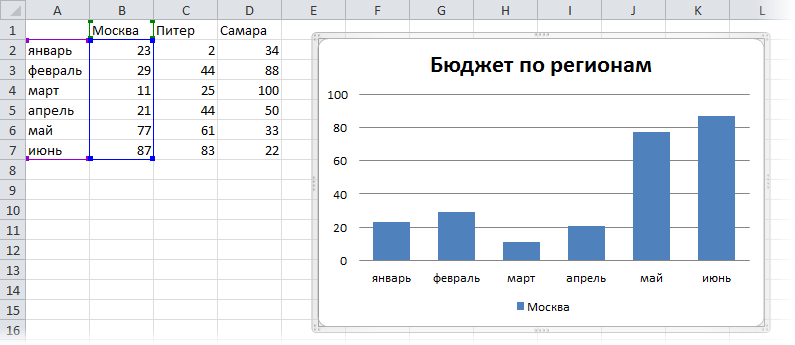
Die Aufgabe besteht darin, schnell zusätzliche Daten hinzuzufügen, ohne das Diagramm neu zu erstellen (Samara).
Alles Geniale ist wie gewohnt einfach: Spalte mit neuen Daten auswählen (D1:D7), in die Zwischenablage kopieren (STRG + C), Diagramm auswählen und Daten aus der Zwischenablage einfügen (STRG + V). In Excel 2003 und älter funktioniert auch das Ziehen (!) des ausgewählten Bereichs mit der Maus in den Diagrammbereich. Einfach und schön, oder?
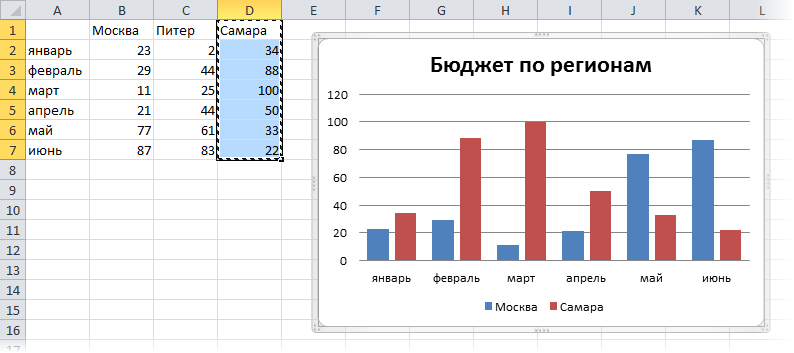
Wenn das Einfügen nicht genau nach Ihren Wünschen erfolgt ist oder Sie keine neue Zeile mit Daten (eine neue Stadt) einfügen möchten, sondern eine Fortsetzung der vorhandenen (z. B. Daten für die zweite Jahreshälfte für dasselbe Moskau ), dann können Sie anstelle der üblichen Einfügung eine spezielle verwenden, indem Sie auf STRG+ALT+V klicken oder die Dropdown-Schaltfläche verwenden Insert (Paste) Tab Startseite (Home):
Option 2. Vollautomatisch
Wenn Sie Excel 2007 oder höher haben, müssen Sie zum Hinzufügen neuer Daten zum Diagramm nur ein Minimum an Aktionen ausführen – deklarieren Sie den Datenbereich für das Diagramm im Voraus als Tabelle. Dies kann auf der Registerkarte erfolgen. Startseite (Home) mit der Taste Als Tabelle formatieren (Als Tabelle formatieren):
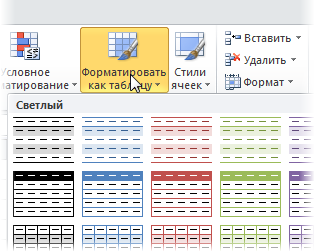
Wenn Sie jetzt neue Zeilen oder Spalten zur Tabelle hinzufügen, werden deren Abmessungen automatisch angepasst, und als Ergebnis fallen neue Zeilen und Zeilenelemente im Handumdrehen in das Diagramm, ohne dass Sie sich zusätzlich darum kümmern müssen. Automatisierung!
- Intelligente Tabellen Excel 2007/2010